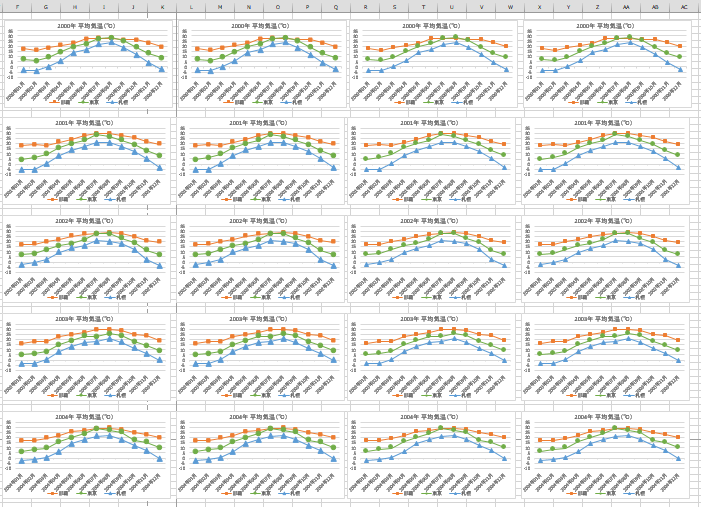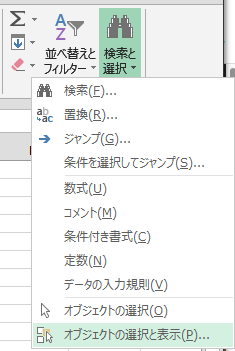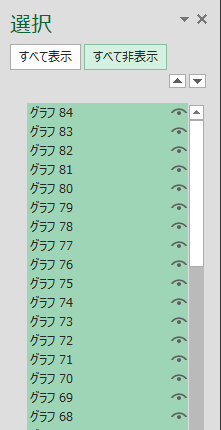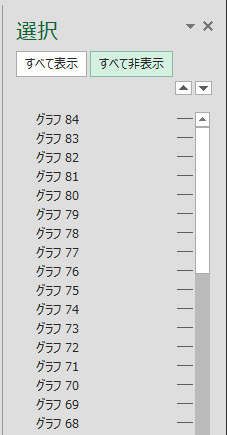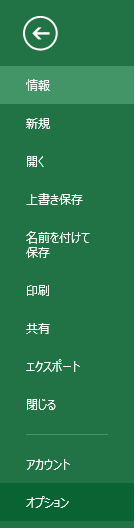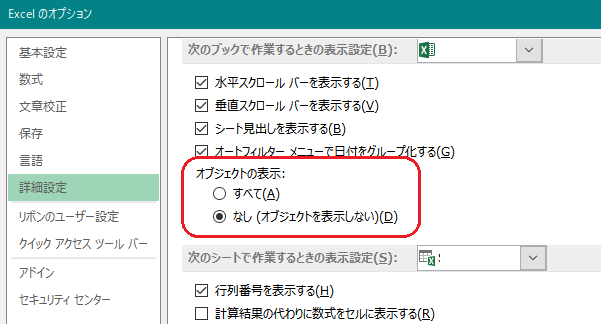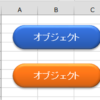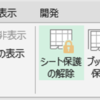【本日のミッション】
Excel ファイルの表示が遅い!なかなかスクロールしない!
このイライラの原因は、大量の画像(写真)・グラフと思われる。
一時的に画面がスムーズに動くようにせよ。
ミッションの概要
1シート内に、大量のグラフ作成(写真貼付)を行うと、劇的に画面表示が遅くなります。
別ファイルや別シートにデータの分散ができればいいのですが、そうはいかない場合が多いです。
写真を確認しているときや、グラフのデータを見ているときは仕方ないのですが、
「今はグラフ(写真)以外のデータを確認したいだけなのに、画面表示が遅くてイライラする!!」
そんな時、オブジェクトを非表示にして、画面表示をスムーズにするのが今回のミッションです。
「画面表示をスムーズにする方法1」の項目では、表示しているシートのオブジェクトを非表示に、「画面表示をスムーズにする方法2」では、ファイル上のオブジェクト全てを非表示にする方法をご紹介します。用途に応じて使い分けてください。
画面表示をスムーズにする方法1
[ホーム]-[編集]-[検索と選択]ー[オブジェクトの選択と表示]で選択画面を表示させます。
表示しているシートのオブジェクト名が並んでいます。
[すべて非表示]をクリックします。
オブジェクト名右にある「👁」(目)のマークが「-」マークに変わり、表示しているシート上全てのオブジェクトが非表示になります。
オブジェクトが画面から表示されなくなることで、画面がサクサク動くようになります。
オブジェクトの表示が必要になったときは、[すべて表示]ボタンをクリックすると表示されます。
また、すべてのオブジェクトを非表示にしつつ、必要なオブジェクトだけを表示するには、上記選択画面のオブジェクト名右横の「-」マークをクリックし「👁」(目)のマークにすると、そのオブジェクトのみ表示されます。
画面表示をスムーズにする方法2
[Ctrl]+[6]でファイル上全てのオブジェクトが非表示になります。
再度、[Ctrl]+[6]でオブジェクトが表示されます。
[Ctrl]+[6]は、下記操作のショートカットになります。
[ファイル]-[オプション]
[詳細設定]ー[次のブックで作業するときの表示設定]
「オブジェクトの表示」を「なし」に変更します。
[OK]ボタンをクリックして、オプション画面を閉じると、図・画像・グラフ・ボタンなどのオブジェクトが全て非表示になります。
オブジェクトが画面から表示されなくなることで、画面がサクサク動くようになります。
参照
「数字が文字列として保存されています。」を一括で数字に変換
データが増減しても参照先を変更しない名前の管理(Excel)
連動するドロップダウンリストを名前の管理・入力規制・OFFSET・INDIRECTを使って「リストが表示されない」を解決(Excel)
Excel 複数セル内の改行(Alt+Enter)を一括で解除する方法
Excel関数を使って 縦の表に連動した(リンクした)横の表を一括で作成せよ
ワイルドカードとは。使い方いろいろ。(Excel)
Excelの改ページの点線を消す方法
Excelの背景にある薄グレーの枠線(罫線)を消す(非表示)方法
非表示になってしまった列を表示させる方法
ファイルを開くと空の画面も同時に開くのを解決(Excel)
図 画像 グラフ ボタン などのオブジェクトが消えてしまった時の表示方法(Excel)
大量の画像やグラフ等のオブジェクトで画面表示が遅いのを解決(Excel)
保護されたシートに対して、このコマンドは使用できません。テーマが変えられない現象を解決(Excel)
離れた複数列をまとめて列番号(数字)で選択する方法(Excel VBA)
Excel VBA で選択した複数のセルにデータ・数式を(Ctrl+Enter のように)一気に入力する方法
系列が1つのグラフを自動大量連続作成(Excel VBA)
「実行時エラー 1004」を出さずに、ワークシート内のグラフを「グラフ 元」以外全て削除(Excel VBA)
グラフの参照先を変えると勝手にグラフの色が変わる現象を解決せよ
系列が複数あるグラフを自動大量連続作成(Excel VBA)
n行毎の改ページ設定 「実行時エラー1004 RangeクラスのPageBreakプロパティを設定できません」の原因(Excel VBA)
参照データ数が異なる・参照先が変動する月別グラフを自動大量連続作成(Excel VBA)
複数系列・参照データ数が異なる・参照先が変動する月別グラフを自動大量連続作成(Excel VBA)
エクセル シートに画像が存在するかどうか(有無)を調べる方法(Excel VBA)
エクセルシート上 全てのオブジェクト(画像・図形・グラフ等)を選択し、削除する(Excel VBA)
エクセルシート上のオブジェクト(図形・画像・グラフ等)の件数を数える方法(Excel VBA)
エクセル シートにグラフが存在するかどうか(有無)を調べる方法(Excel VBA)
エクセル シートに図形が存在するかどうか(有無)を調べる方法(Excel VBA)
エクセル 選択しているセル範囲に写真が存在しているか(有無)を確認(Excel VBA)
エクセル 選択しているセル範囲にグラフが存在しているか(有無)を確認(Excel VBA)
エクセル 選択しているセル範囲に図形が存在しているか(有無)を確認(Excel VBA)
エクセル 選択セル範囲の写真を削除する(Excel VBA)
エクセル 選択セル範囲のグラフを削除する(Excel VBA)
エクセル 選択セル範囲の図形を削除する(Excel VBA)
Excel VBAでワードを起動して文字を入力操作(Excel VBA)
Excel VBAでワードを起動してエクセルの表をワードに貼付け(Excel VBA)
Excel VBAでワードを起動して エクセルのエクセルの表を図としてワードに貼付け(Excel VBA)
Word コピー貼付けした図が白い枠だけ?図が表示されない現象を解決
Excel VBAでワードを起動して グラフをワードに図として貼付け(Excel VBA)